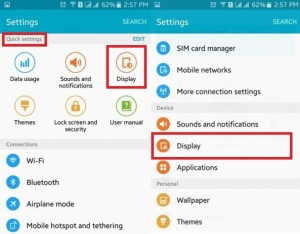Ako zmeniť štýl písma na Galaxy S10 Plus, S10 5G, S10, S10e
Chcete zmeniť predvolenú veľkosť a písmo systémuštýl na galaxii S10 plus, S10 a S10e? Tu je príklad, ako zmeniť štýl písma v zariadení Galaxy S10 Plus. Predvolene nastavte štýl a veľkosť písma Samsung galaxy S10. Ak sa vám nepáčia vstavané písma, budete stiahnuť písma zdarma pre galaxiu S10 plus a ďalšie zariadenia Samsung, ktoré používajú obchod s aplikáciami alebo obchodmi Samsung. V nastaveniach displeja môžete zmeniť veľkosť písma, veľkosť displeja a štýl písma na galaxii S10 plus.
Keď zmeníte veľkosť písma galaxie S10, bude sa to robiťzväčšiť alebo zmenšiť text na obrazovke. Prezrite si tiež náhľad, aby ste mohli ľahko nastaviť požadovanú veľkosť písma. Postupujte podľa pokynov uvedených nižšie a zmeňte veľkosť systémového písma na Galaxy S10 Plus.
- Ako prispôsobiť vždy zapnutý displej Galaxy S10
- Vyňaté funkcie systému Android Q.
- Ako používať Wireless PowerShare na Galaxy S10 a S10 Plus
- Ako povoliť alebo zakázať odznaky ikon aplikácií na Samsung Galaxy Note 10 Plus
Ako zmeniť štýl a veľkosť písma Samsung S10 Plus

Nastavenia displeja Samsung Galaxy S10 a S10 pluszahŕňajú niekoľko užitočných nastavení, ako sú Adaptívny jas, Nočný režim, režim obrazovky, veľkosť a štýl písma, zväčšenie obrazovky, rozlíšenie obrazovky, aplikácie na celú obrazovku, časový limit obrazovky a ďalšie.
Krok 1: Potiahnite prstom nadol po oznamovacom paneli z hornej časti obrazovky a klepnite na nastavenie ikona ozubeného kolieska.
Krok 2: Klepnite na Displej.
Krok 3: Klepnite na Veľkosť a štýl písma.
Krok 4: Klepnite na Veľkosť písma.
Krok 5: Nastavte požadovanú veľkosť písma Samsung S10 Malý / predvolený / veľký / najväčší.
Teraz môžete vo svojich zariadeniach Samsung Galaxy S10, S10 Plus a S10e vidieť, ako zväčšiť alebo zmenšiť veľkosť písma.
Krok 6: Klepnite na Štýl písma.
Krok 7: Vyberte si štýl z Predvolené / Samsung One / Gothic Bold chcete nastaviť štýl písma galaxie S10 Plus.
Je dosť ľahké zmeniť štýl a veľkosť písma galaxie S10 pomocou nastavení zobrazenia.
Zmena veľkosti ikony aplikácie na Samsung Galaxy Note 10 Plus
Krok 1: Dlhé stlačenie prázdneho miesta vo vašom Samsung Note 10 a 10 plus.
Krok 2: Klepnite na ikonu Nastavenia domovskej obrazovky.
Krok 3: Klepnite na ikonu Mriežka domovskej obrazovky.
Krok 4: Vyberte veľkosť domácej mriežky z 4×5 4×6 5×5 alebo 5×6.
Krok 5: Klepnite na Podať žiadosť.
Zmena štýlu písma na zariadeniach Android 10: Pixel
Nastavenia> Displej> Štýly a tapety> Štýl> Stláčajte ikonu <, kým sa nezobrazí položka Písmo> Vybrať písmo
Poznámka: Vyššie uvedené nastavenia nie sú k dispozícii pre prvé všeobecné zariadenie Google Pixel a Pixel XL.
Pre Google Pixel a Pixel XL so systémom Android 10
Nastavenia> Systém> Pokročilé> Možnosti pre vývojárov> Písmo nadpisu / tela v sekcii Témy na konci stránky> Predvolené zariadenie / Noto Serif / Source Sans Pro
Na zariadeniach Samsung Galaxy S10, S10 Plus a S10e môžete zmeniť čas vypršania obrazovky
Nastavenia> Displej> Časový limit obrazovky> 15 sekúnd / 30 sekúnd / 1 minúta / 2 minúty / 5 minút / 10 minút / 30 minút
Po uplynutí časového limitu obrazovky sa zariadenie automaticky uzamkne. Nastavte minimálny čas vypršania obrazovky a predĺžte tak výdrž batérie na zariadeniach Galaxy S10, S10 Plus a S10e.
A to je všetko.Dúfam, že tento malý tip bude užitočný na zmenu štýlu písma na Galaxy S10 Plus, S10, S10 5G a S10e. Ak máte akékoľvek problémy, povedzte nám to v poli pre komentár nižšie. Zostaňte a spojte sa s nami kvôli najnovším aktualizáciám.